Kā iespējot sāknēšanas žurnālu operētājsistēmā Windows 10
Ir iespējams iespējot sāknēšanas žurnālu operētājsistēmā Windows 10. Sāknēšanas žurnāls ir īpašs teksta fails, kas satur sāknēšanas procesa laikā ielādēto un izlādēto draiveru sarakstu. Tas var būt noderīgi, veicot palaišanas problēmu novēršanu. Lūk, kā to var izdarīt.
Reklāma
Ja sāknēšanas žurnāls ir iespējots, varēsit analizēt sāknēšanas procesa iekšējos elementus savā Windows 10 datorā. Sāknēšanas žurnāls tiek saglabāts failā C:\Windows\ntbtlog.txt, un to var atvērt ar savu iecienītāko teksta redaktora programmu, piemēram, Notepad.

Ir divi veidi, kā iespējot vai atspējot šo funkciju. Pirmā metode ir msconfig, GUI rīks, ko var izmantot, lai konfigurētu dažādas OS startēšanas opcijas. Otrais ir konsoles rīks bcdedit.exe. Šajā rakstā mēs apskatīsim abas metodes.
Sāknēšanas žurnāla funkcija pēc noklusējuma ir atspējota. Lai to iespējotu, jums ir jābūt pierakstījies kā administrators.
Lai iespējotu sāknēšanas žurnālu operētājsistēmā Windows 10, rīkojieties šādi.
- Nospiediet Uzvarēt + R taustiņus kopā uz tastatūras un ierakstiet msconfig lodziņā Palaist. Nospiediet Enter.

- Apstipriniet UAC uzvedni, ja tā tiek parādīta, un dodieties uz sāknēšanas cilni.

- Tur iespējojiet opciju Sāknēšanas žurnāls saskaņā Sāknēšanas opcijas grupai.
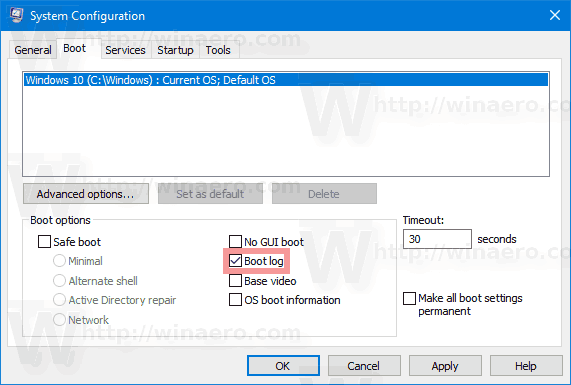
- Iespējams, jums tiks piedāvāts restartēt Windows 10. Ja jūs noklikšķiniet uz Restartēt, operētājsistēma tiks restartēta.
 Varat droši atlikt šo darbību, ja ir atvērti nepabeigti uzdevumi.
Varat droši atlikt šo darbību, ja ir atvērti nepabeigti uzdevumi.
Kā iespējot sāknēšanas žurnālu, izmantojot Bcdedit.exe
To pašu var izdarīt ar iebūvēto konsoles utilītu bcdedit.exe. Lūk, kā.
- Atveriet an paaugstināta komandu uzvedne.
- Ierakstiet vai kopējiet un ielīmējiet šo:
bcdedit
Tiklīdz nospiežat taustiņu Enter, rīks uzskaitīs visas instalētās operētājsistēmas un to sāknēšanas ierakstus. Jums ir jāatzīmē tās OS identifikators, kurai vēlaties iespējot sāknēšanas žurnālu. Skatiet šādu ekrānuzņēmumu:

Pašlaik palaistajā instancē identifikatoru {current} var izmantot ātrai uzziņai.
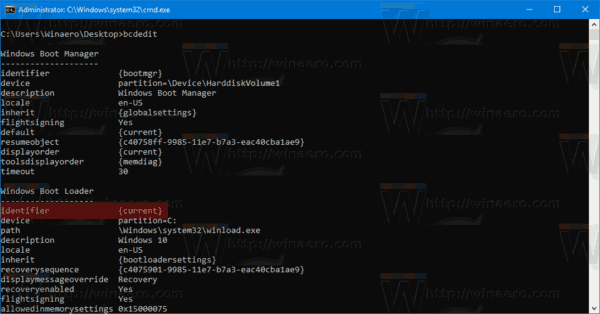
- Lai iespējotu sāknēšanas žurnālu, palaidiet komandu
bcdedit /set {IDENTIFIER} sāknēšanas žurnāls JāAizstājiet {IDENTIFIER} ar faktisko vērtību, ko atzīmējāt, piemēram, {pašreizējais}.
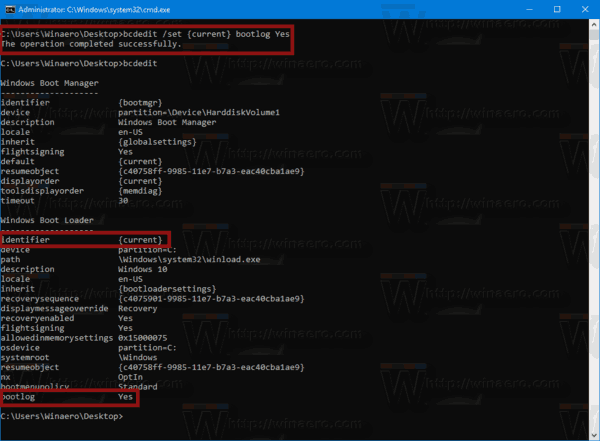
- Lai atspējotu sāknēšanas žurnālu, palaidiet komandu
bcdedit /set {IDENTIFIER} sāknēšanas žurnāla NrTādējādi tiks atspējota sāknēšanas žurnāla funkcija, kas ir noklusējuma opcija.
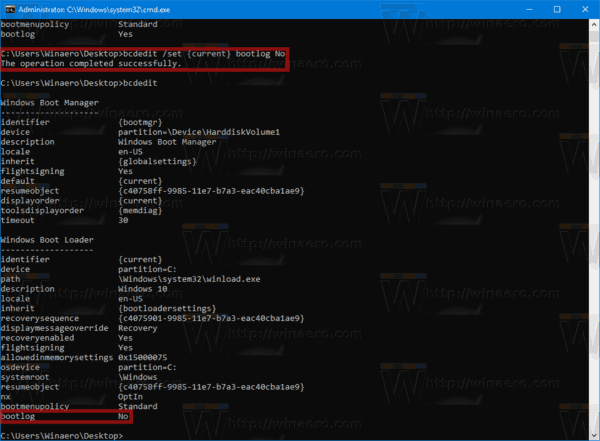
Tieši tā.

